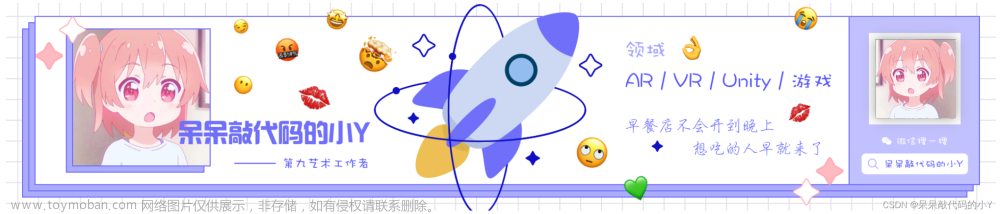UI中除了文本,最多的就是图片、按钮,那lmage组件主要负责图片的显示
lmage游戏物体必须放在Canvas游戏物体下才可以生效
主要属性
Sourcelmage(源图片):源图片,在脚本中叫spriteColor :源图片,在脚本中叫sprite
color(颜色):是一个叠加色,并不是真的改变颜色
RaycastTarget(光线投射目标):是否可以作为射线目标,后续点击、拖拽等事件需要使用
lmagelype(图像类型):显示模式
1.Simple:普通模式
2.Sliced:切片,需要图片九宫格,要在资源层面处理
3.Tiled:平铺
4.Filled:填充
主要功能
Set Native Size:设置为图片的原始尺寸
图片资源:
在项目管理器中点击一个图片资源,然后在检查器面板中可以看到资源的相关属性设置
1.TextureType: Unity中大多数情况下我们都需要选择为Sprite
2.Sprite Model:精灵模式,精灵是lmage组件持有的实际图片
single:一个图片一个有灭
Multiploe:一个图片拆成多个精灵
3.Pixels Per Unit:像素单位,会影响实际在游戏中图片的尺寸,数值越大游戏中越小4.Pivot:图片的中心
5.Sprite Editor按钮:编辑精灵
······
PackageManager
插件/功能管理器,Window->PackageManager
Unity有很多官方开发好的功能,但是不见得每个游戏项目都需要,所以我们可以在插件管
理器选择自己需要的功能来安装,SpriteEditor需要2D Sprite插件
精灵编辑
设置Pivot轴心
Revert:恢复设置
Apply:确认操作
蓝色外框是精灵的九宫格
SpriteEditor-Slice 图片的切片
图片切片:实际开发中很多时候我们并不会一个按钮一个图片,而是选择打包在一起,所以需要在Unity中进行分割
1.Automatic:自动分割,实际是根据不同游戏物体之间的透明通道进行
2.Grid By Cell Size:根据网格像素分割,根据一个宽高(像素)自动分割
3.Grid By Cell Count:根据网格数量分割,就是将一个图片等分拆成几行几列
4.Pivot:分割时每一个精灵的轴心
5.拖拽鼠标:手动分割
6.编辑过程中白色的框是一个精灵,点击后可以设置这个精灵的细节
注意:
如果要在代码里面用UI相关的命名空间:
using UnityEngine.UI;
获取组件就是:
private Image img; //
img = GetComponent<Image>(); //获取组件文章来源:https://www.toymoban.com/news/detail-745190.html
img.color=Color.black; //把这个组件变成黑色文章来源地址https://www.toymoban.com/news/detail-745190.html
到了这里,关于Unity UI系统--image组件的文章就介绍完了。如果您还想了解更多内容,请在右上角搜索TOY模板网以前的文章或继续浏览下面的相关文章,希望大家以后多多支持TOY模板网!